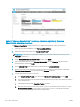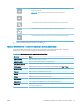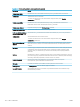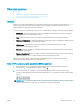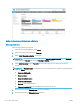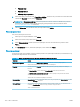HP Color LaserJet Enterprise MFP M681, M682 User Guide
e. Valitse jokin vaihtoehto avattavasta Authentication Settings (Todennusasetukset) -luettelosta. Valitse,
onko SharePoint-sivustolle kirjauduttava käyttäjätunnuksilla vai tallennetaanko käyttäjätunnukset
pikasarjaan.
HUOMAUTUS: Jos Käytä käyttäjän tunnistetietoja yhteyden muodostamiseen ohjauspaneelin
kirjautumisen jälkeen -asetus on valittu Todennusasetukset-pudotusvalikossa, kirjautuneella
käyttäjällä on oltava kirjoitusoikeudet määritettyyn SharePoint®-sivustoon.
HUOMAUTUS: Tietosuojasyistä tulostin ei näytä käyttäjätunnuksia, jotka on annettu pikasarjan
ohjatussa toiminnossa.
f. Viimeistele SharePoint-polun määritys valitsemalla OK ja siirry takaisin SharePoint-kohdeasetukset-
sivulle.
8. Varmista, että kohdekansioksi määritetty SharePoint-kansio on käytettävissä aina, kun pikasarjaa
käytetään, valitsemalla Tarkista kansioon pääsy ennen työn aloittamista. Jos tätä vaihtoehtoa ei ole valittu,
työt voidaan tallentaa SharePoint-kansioon nopeammin. Jos tätä vaihtoehtoa ei ole valittu ja SharePoint-
kansio ei ole käytettävissä, työ kuitenkin epäonnistuu.
9. Valitse Seuraava.
10. Määritä Ilmoitustilanne:-asetus Ilmoitusasetukset-sivulla. Tämä asetus määrittää pikasarjan olemaan
lähettämättä ilmoitusta tai lähettämään sähköpostiviestejä tai tulostamaan yhteenvetosivun, jos työn
suorittaminen onnistuu tai epäonnistuu. Valitse jokin seuraavista avattavan Ilmoitustilanne:-valikon
vaihtoehdoista:
●
Jos et halua lähettää mitään ilmoitusta, kun työn suorittaminen onnistuu tai epäonnistuu, valitse Älä
ilmoita.
●
Valitse pikasarjalle Ilmoita, kun työ valmistuu, jos haluat lähettää ilmoituksen, kun työn suorittaminen
onnistuu.
●
Valitse pikasarjalle Ilmoita vain epäonnistumisesta, jos haluat lähettää ilmoituksen vain, kun työn
suorittaminen epäonnistuu.
Ilmoita, kun työ valmistuu- tai Ilmoita vain epäonnistumisesta -vaihtoehdon valitseminen edellyttää
Ilmoituksen toimitustapa: -asetuksen määrittämistä. Valitse jokin seuraavista vaihtoehdoista:
●
Sähköposti: tämän asetuksen avulla voit lähettää sähköpostia, kun valittu ilmoitusehto ilmenee.
Tämä asetus edellyttää kelvollisen sähköpostiosoitteen määrittämistä Ilmoitussähköpostiosoite: -
kenttään.
HUOMAUTUS: Määritä ensin tulostimen sähköpostitoiminto, jotta voit käyttää sähköpostin
ilmoitustoimintoa.
●
Print (Tulosta): tämän asetuksen avulla voit tulostaa ilmoituksen, kun valittu ilmoitusehto ilmenee.
HUOMAUTUS: valitsemalla ilmoitusasetukselle Lisää pikkukuva -vaihtoehdon voit lisätä ilmoitukseen
pikkukuvan työn ensimmäisestä skannatusta sivusta.
11. Valitse Seuraava.
12. Tee valinnat Skannausasetukset-sivulla ja valitse sitten Seuraava. Lisätietoja on kohdassa Taulukko 6-3
Tallennus SharePointiin
®
-toiminnon skannausasetukset sivulla 121.
FIWW SharePoint®-tallennuksen määritys (vain Flow-mallit) 119